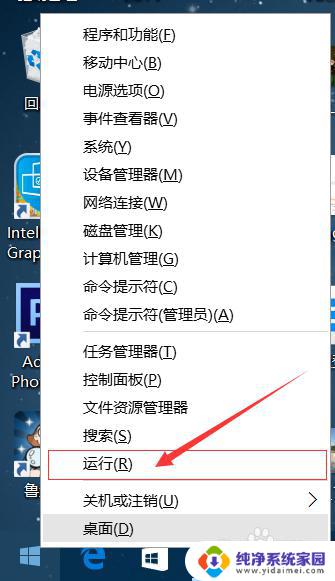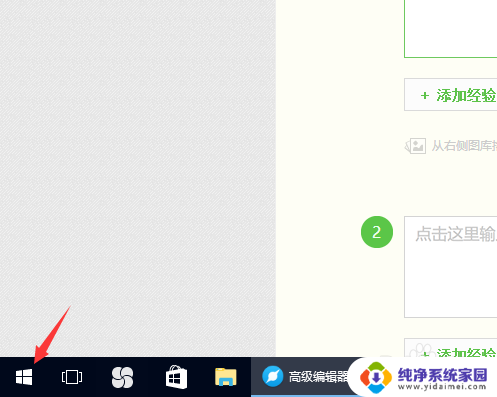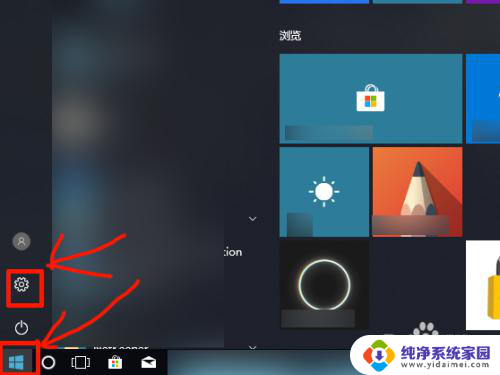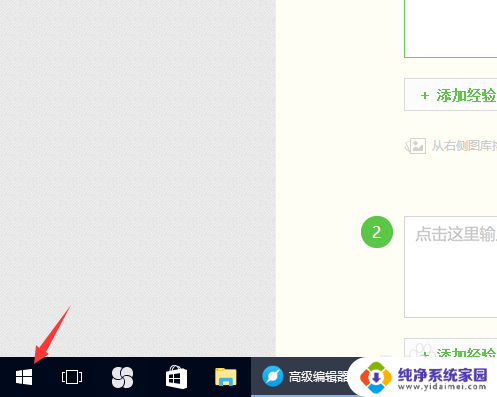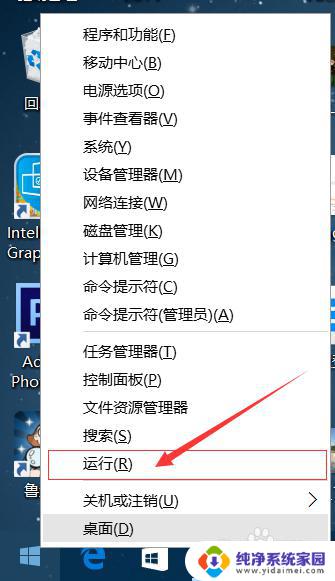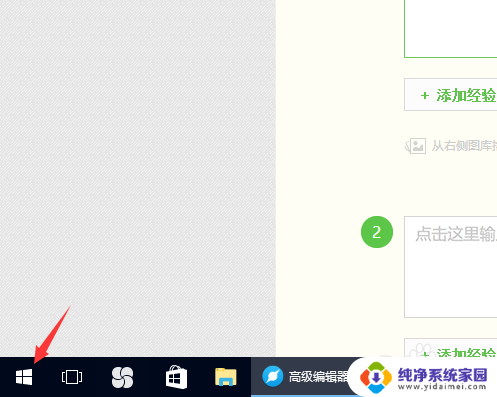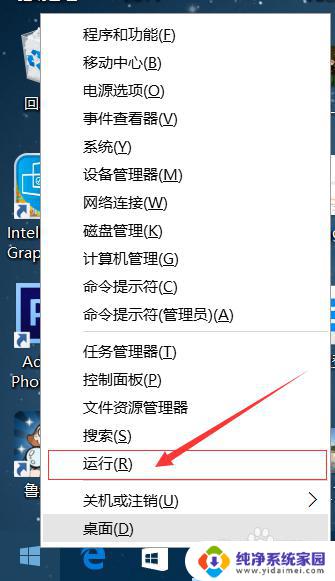win10系统每天更新 win10系统更新选项在哪里
更新时间:2024-04-03 11:03:04作者:xiaoliu
Win10系统每天更新是一个非常常见的现象,这些更新通常包括安全补丁、新功能和性能优化等内容,有时候用户可能会觉得这些更新有些烦人,想暂时关闭更新功能。win10系统更新选项在哪里呢?让我们一起来探讨一下。
具体步骤:
1.在win10系统桌面点击左下角的【开始】菜单。点击【设置】。
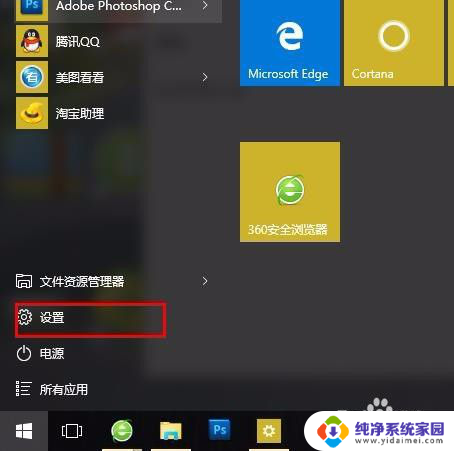
2.然后点击下面的【更新和安全】。如下图。
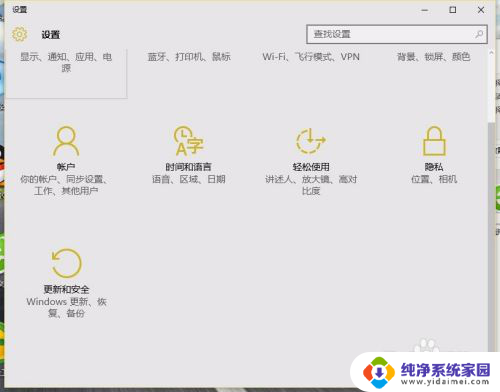
3.然后点击【windows更新】。点击【检查更新】。如下图。可以发现我的系统已经更新到最新,无需更新了。
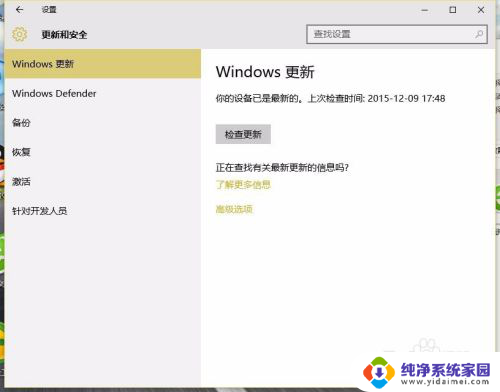
4.如果有提示windows update服务停止运行等等类似警告,怎么办?这时候,只要重新开启windows update服务就可以了,按下键盘的windows+r键,打开运行,输入 【services.msc】确定。
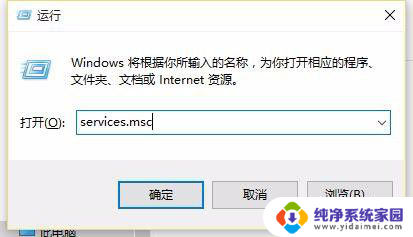
5.找到其中的windows update,将其启动类型设置为【自动】。点击【应用】——【确定】。这样就开启了系统自动更新功能。如果关闭自动更新,只要将启动类型设置为【禁用】。
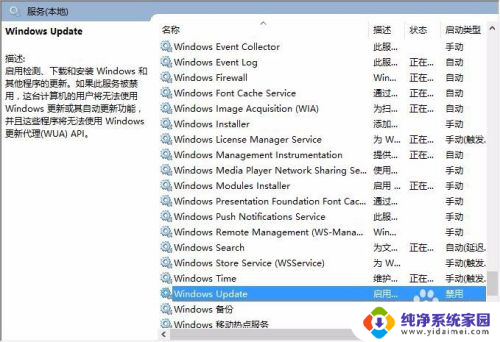
以上就是win10系统每天更新的全部内容,还有不懂的用户可以根据小编的方法来操作,希望能够帮助到大家。